Cómo Eliminar Las Notificaciones No Deseadas En Mozilla Firefox
Puede que hayas llegado aquí casi desesperado por saber cómo eliminar las notificaciones no deseadas en Mozilla Firefox. Pues, tras cierta actualización del navegador Firefox, éste ha comenzado a permitir que las notificaciones push se muestren en la pantalla aunque la web no esté cargada. Esto se debe a que este navegador usa una API Push que recibe un mensaje e imprime la notificación.
Firefox tiene conexión con el servicio push en tanto está abierto. Cuando se cierra, la conexión se desactiva. El propio usuario igualmente puede desactivar o quitar los lugares de los que no quiere volver a recibir mensajes push, y esto es lo que te vamos enseñar aquí.
¿Cómo eliminar las notificaciones no deseadas? Quita las notificaciones push

Teniendo en cuenta lo engorroso o inaceptable que puede ser esto, cada usuario de este navegador puede decidir si quiere dar permiso a un sitio concreto o no. A continuación, va a enviar notificaciones al usuario cuando tenga algo que informar. Por ejemplo, en un sitio web de ventas, puede enviar cambios de precios, ofertas y otro tipo de información.
Hay una cuota que controla el límite del número de notificaciones enviadas. De hecho, si una página web supera la cuota permitida, el push se desactivará y el usuario deberá registrarse nuevamente.
Estas ventanas emergentes pueden ser muy molestas en varias páginas web, por lo que puede ser necesario desactivarlas. En seguida vamos a mostrarte cómo eliminar las notificaciones no deseadas de forma sencilla en cada una de las plataformas en las que puedas instalar Firefox; verás que en todos los casos es muy simple.
1- En un computador
Para eliminar las notificaciones no deseadas que aparecen en el navegador de Mozilla de tu computadora, debes seguir estos pasos:
- Entra a la sección "Menú" de la barra de herramientas, es el que tiene tres líneas horizontales.
- Haz clic en la opción "Configuración" o preferencia.
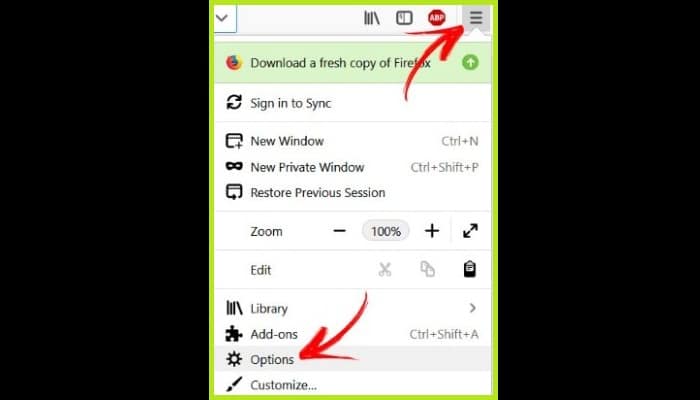
- Localiza el panel de "Privacidad y Seguridad".
- En seguida, haz clic en el apartado "Permisos".
- Ahora haz clic en "Configuración", este botón se encuentra junto a la opción de "Notificaciones".
- Localiza y selecciona el sitio web en el que deseas desactivar los anuncios push.
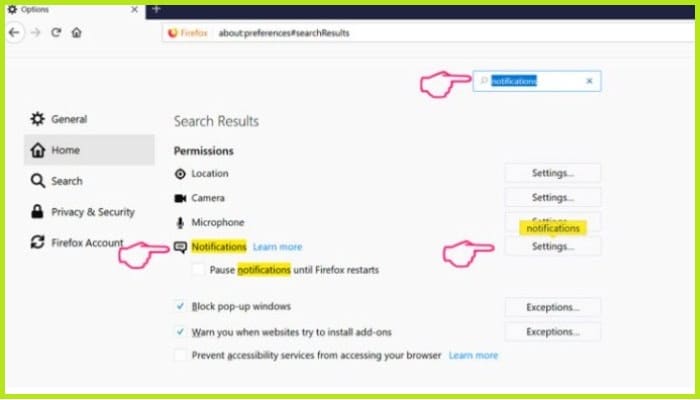
- Por último, solo debes hacer clic en el botón "Eliminar sitio web".
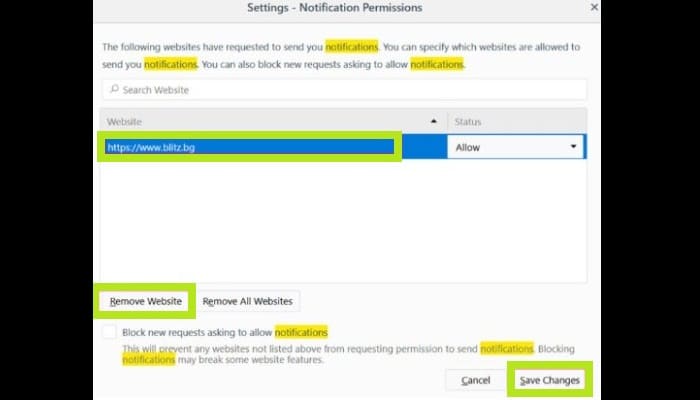
Igualmente puedes quitar las notificaciones relacionadas con todos los sitios web que se han activado a lo largo del tiempo. Además tienes que asegurarte de que esta es la opción más adecuada porque una vez hecho esto, no va a poder volver atrás.
Si estás seguro de que quieres borrar todas las notificaciones push de tu computador, cuando vayas al penúltimo paso, en lugar de seleccionar los sitios web uno por uno, debes hacer clic en el botón "Eliminar todos los sitios web"; de esta forma, todo quedará marcado y solamente vas a tener que aceptar.
Después, los sitios web no van a poder enviarte nuevos mensajes push y vas a tener que volver a darles permiso, uno por uno.
2- En Android
Si en algún momento quieres modificar de buscador, por supuesto, igualmente tienes la opción de bloquear y desactivar las notificaciones push en Mozilla Firefox para los sistemas Android.
Debes hacerlo siguiendo estos pasos:
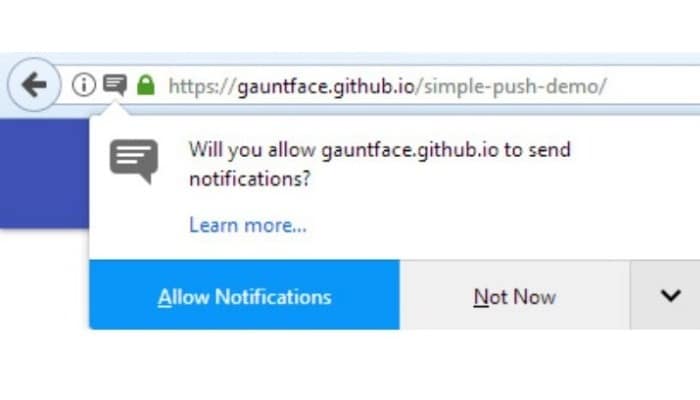
- Introduce el sitio web del que no deseas recibir alertas.
- Haz clic en "Centro de control", es el candado que sale en la barra de búsqueda antes del nombre del dominio.
- Selecciona la opción "Editar la configuración de la página".
- Te va a salir una nueva ventana donde encontrarás un cuadro de selección relacionado con las notificaciones. Debajo de ella, encontrará las opciones "Borrar" o "Limpiar" y "Cancelar" o "Anular". Haz clic en el primero.
- Acepta y ya, bloquearás las molestas notificaciones de actualización de ese sitio web en particular.
Después, tienes que esperar unos segundos y cuando te salga el logo del navegador, significará que la página se cargará con esta nueva configuración.
Android suele funcionar con el navegador Google Chrome de serie, así que también hablaremos de esto en esta sección. Esto te va a avisar cada vez que una app o sitio web quiere enviarte notificaciones. Sin embargo, no los obtendrás si navegas en modo incógnito.
De todos modos, si en algún momento has aceptado y te has arrepentido, puedes cambiar los ajustes y las notificaciones push en Google Chrome en cualquier instante.
Puedes desactivar fácilmente todas las notificaciones push en Android en Google Chrome:
- Primero que nada, tienes que abrir el navegador de tu dispositivo inteligente.
- Luego debes hacer clic en los tres puntos horizontales que están en la barra de navegación.
- Luego de que aparezca el menú, debes que hacer clic en el botón "Configuración".
- Ahora debes hacer clic en "Configuración del sitio".
- En seguida, haz clic en el botón "Notificaciones".
- En la parte superior puedes activar o desactivar los ajustes con un simple botón.
Si quieres eliminar las notificaciones de un sitio en particular solamente, debes seguir los siguientes pasos:
- Empieza abriendo Chrome en tu tableta o teléfono.
- Tienes que entrar al sitio web del que no quieres recibir notificaciones.
- Haz clic en la opción "MÁS".
- A continuación, haz clic en "Información".
- Localiza ahora la opción "Configuración del sitio".
- Aquí vas a, encontrar la opción "Notificaciones". Si no ves nada aquí, esto indica que, por razones de seguridad, no se admite el envío de notificaciones en esta ubicación.
- Selecciona la opción que lleva el nombre "Bloquear".
Lee También: Borrar El Autocompletar De Una Página: Limpia El Historial De Formularios
3- En iOS / iPhone
Los dispositivos de Apple vienen preinstalados con un navegador diferente al habitual. Se llama Safari; en seguida, te mostraremos cómo puedes desactivar las notificaciones push en este navegador:
- Ve al menú de Ajustes de Safari.
- Enumerará todos los sitios web en los que has permitido las notificaciones push en algún momento.
- Solamente tienes que cambiar la configuración de "Permitir" a "Denegar".
Si decides elegir Firefox para usarlo en tus dispositivos Apple, también tendrás la opción de desactivar las notificaciones emergentes de diferentes sitios online.
- Tienes que ir al menú del navegador.
- Selecciona la sección de Configuración o ve a Opciones.
- Ve a "Privacidad y Seguridad" bajando dirígete a "Permisos".
- Haz clic en "Configuración".
- Selecciona el sitio o sitios web de los que no deseas recibir noticias (o selecciona la opción de eliminar todos los sitios web).

Deja una respuesta